Molti utenti sono abituati al fatto che un disco rigido contiene diverse partizioni. A volte questo viene fatto per comodità, ad esempio, in modo che ogni utente abbia la propria partizione sul disco. E nella maggior parte dei casi, questa è una caratteristica importante dell'architettura del computer, perché di solito una sezione separata è riservata al sistema operativo e ai programmi. Lo fanno in modo che durante la reinstallazione del sistema operativo non si verifichino perdite di documenti e dati importanti. Fortunatamente, partizionare il disco rigido non è così difficile.
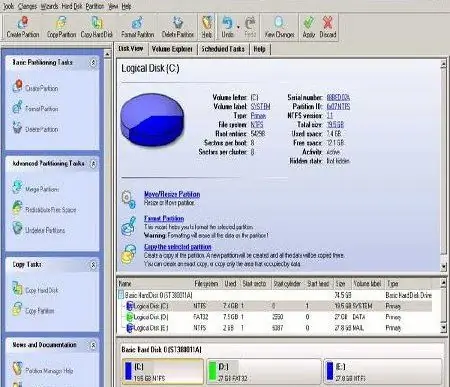
Necessario
- Accesso a Internet
- Account amministratore
Istruzioni
Passo 1
Scarica e installa PowerQuest Partition Magic. Durante la ricerca, seleziona la versione esatta che corrisponde al tuo sistema operativo. Le opzioni possono essere: Windows XP, Windows Vista/7 x86 o Windows Vista/7 x64.
Passo 2
Esegui il programma. Seleziona il disco rigido che desideri partizionare. Apri la scheda "Procedura guidata" e vai alla voce "Creazione rapida di partizioni". Nella finestra successiva, ti verrà chiesto di allocare visivamente lo spazio sulle future partizioni del disco rigido. Dipende dai tuoi bisogni. Ricorda che le nuove partizioni verranno create dallo spazio libero sulle partizioni esistenti. Se è necessario creare partizioni di grandi dimensioni, pulire in anticipo il computer dai file non necessari.
Passaggio 3
Dopo aver configurato le partizioni future, fai clic su "Applica" e attendi il riavvio del computer. A seconda della potenza del tuo PC e della disponibilità di spazio libero, l'operazione di creazione di nuove partizioni richiederà da 20 minuti a diverse ore.






